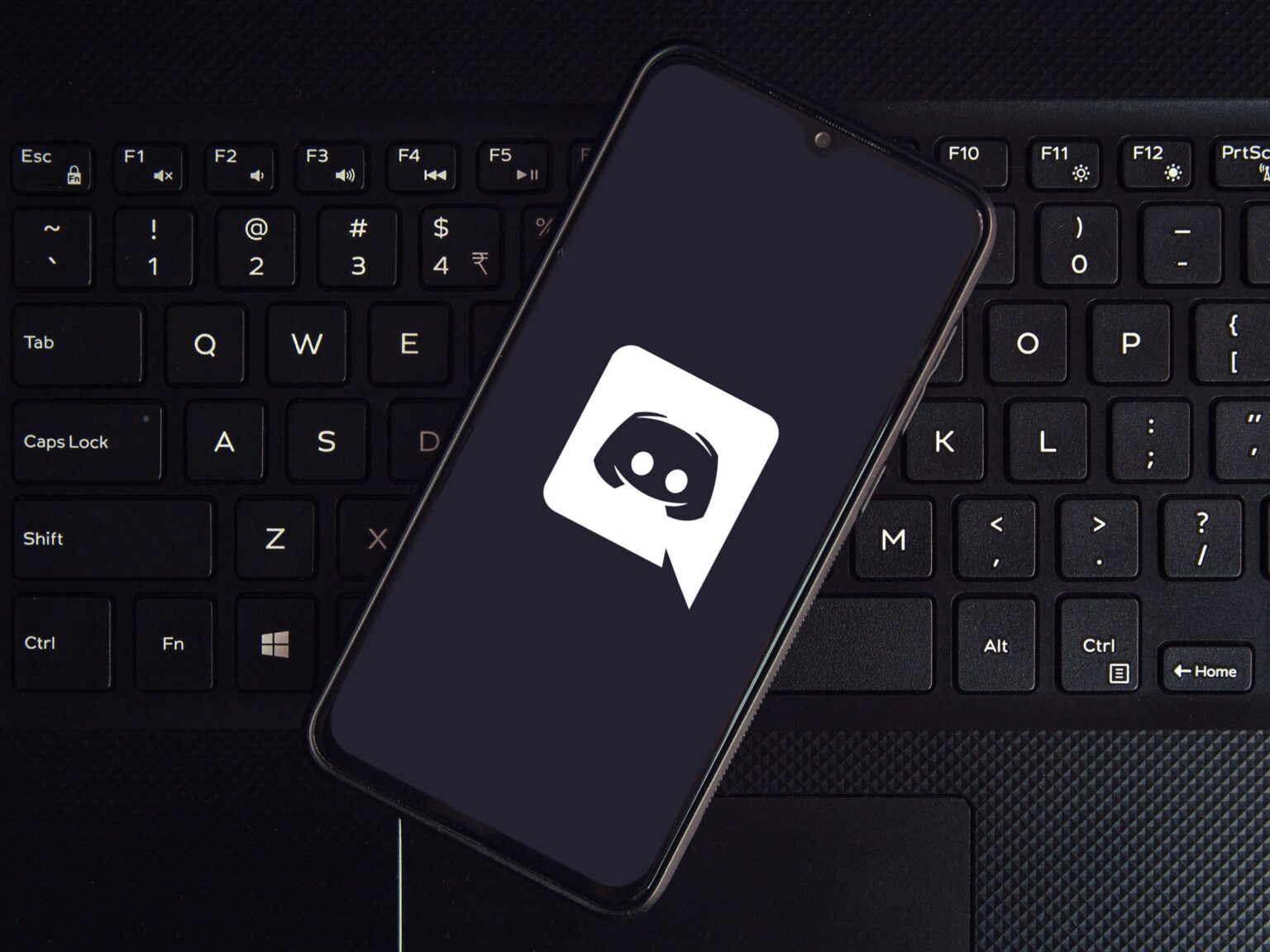A plataforma de comunicação O Discord se expandiu muito ao longo dos nove anos desde seu lançamento, passando de um humilde software de bate-papo para um rolo compressor da Internet social. Os usuários adoram enviar mensagens de texto, chamadas de voz ou videochamadas com amigos ou estranhos com interesses em comum. É como o Zoom, mas mais flexível e divertido. É o Slack, mas sem aquela sensação de que seu chefe está sempre verificando seu status online. Facebook, sem um algoritmo que priorize os tipos de postagens que transformaram sua tia em racista.
O Discord destina-se principalmente a jogos e grupos de interesse de nicho. Como foi originalmente criado para jogadores, você ainda encontrará muitas comunidades dedicadas a jogos na plataforma. Durante a pandemia, o Discord expandiu seu alcance em um esforço para atrair mais do que apenas jogadores, e a plataforma cresceu e se tornou um espaço onde as conversas vão muito além do território dos jogos, abrangendo música, cultura, política, arte, finanças e IA esquisita. Arte.
Mas essa é uma medida que a empresa recuou desde então, citando o fato de que mais de 90% dos usuários do Discord ainda usam a plataforma para jogos. Ainda assim, o Discord é uma experiência multimídia, então você pode usá-lo para transmitir vídeos, jogar jogos de tabuleiro remotamente com amigos, ouvir música juntos e, geralmente, apenas sair. A plataforma é gratuita, embora você possa pagar alguns prêmios.
Também é um pouco complicado. Discord é uma plataforma ampla e em camadas, com inúmeras opções e configurações para percorrer. Vamos começar com o básico.
Como faço para discordar?
Você pode acessar o Discord no seu telefone ou computador. Existem aplicativos móveis para Android e iOS. Em um computador, você pode executá-lo em seu navegador se quiser mantê-lo simples ou baixar um cliente de desktop para usar recursos mais avançados, como sobreposições de jogos. Existem downloads gratuitos para Windows, macOS e Linux. Você pode adicionar o Discord aos consoles Xbox e PlayStation e usar o bate-papo por voz do Discord diretamente nessas plataformas.
A primeira coisa que você terá que fazer depois de abrir o software é escolher um nome de usuário. O Discord costumava permitir que você usasse qualquer nome e, em seguida, anexa uma sequência aleatória de dígitos para torná-lo único. Mas em maio de 2023, o Discord mudou tudo, exigindo que os usuários selecionassem nomes de usuário exclusivos. Você ainda pode alterar seu nome de exibição para o que quiser e poderá alterar seu avatar e fotos de cabeçalho como desejar. Você terá que vincular seu nome de usuário a um e-mail e senha para mantê-lo seu. (Certifique-se de protegê-lo com uma autenticação de dois fatores.)
Em seguida, o Discord solicitará que você inicie ou participe de um servidor. Os servidores são os principais fóruns do Discord e provavelmente é por isso que você veio até a plataforma. Pense neles como microcomunidades, cada uma com usuários, regras e piadas internas diferentes. Alguns são públicos, enquanto outros são privados e exigem um convite para participar. Existem servidores para seus jogos, bandas ou gêneros musicais favoritos, ideologia política ou apenas centros para compartilhar alguns memes aleatórios. Seja o que for que você goste, provavelmente existe um servidor Discord para isso.
Veremos como gerenciar seus próprios servidores em um minuto, mas você provavelmente terá algumas perguntas mais urgentes ao fazer login pela primeira vez.
O que está acontecendo aqui?
Para os não iniciados, a interface do Discord pode parecer um pouco caótica. Aqui está a configuração do terreno.
Existem quatro seções principais na interface principal do Discord. No lado esquerdo da tela, você verá os servidores dos quais faz parte. Cada grupo tem seu próprio ícone. Se você estiver no celular e não vir sua lista de servidores, toque no menu de hambúrguer no canto superior esquerdo.
Ao tocar no nome de um servidor, você verá uma lista de canais no painel que aparece à direita da lista de servidores. Estas são todas as salas de chat dentro do servidor, e cada sala trata de um tópico específico. Canais semelhantes geralmente estão aninhados em um grupo mais amplo categorias. Se você não se importa com um determinado tópico, pode minimizar a categoria e não ver os canais dentro dela. Selecione um canal e a janela de bate-papo abrirá bem no meio da interface do Discord. Lá, você verá a conversa no canal selecionado acontecendo em tempo real.
À direita do painel principal do chat está uma lista de todos os usuários daquele servidor. Você pode ver quem está online e qual é o status de sua atividade (por exemplo, jogando ou ouvindo Spotify). Se você estiver no celular, deslize de um lado para o outro para alternar entre todos os painéis. Se não aparecer por padrão, há um botão para mostrar a lista de membros no canto superior direito do aplicativo, próximo à barra de pesquisa.
O logotipo azul do Discord no canto superior esquerdo denominado “Home”. Clique ou toque aqui para ver sua lista de amigos e quaisquer mensagens diretas que você recebeu.
Vim aqui para conversar, vamos lá!
Existem duas maneiras principais de se comunicar no Discord: texto e voz.
Canais de texto têm um símbolo de hashtag (#) na frente deles. Esses são os canais onde você digita. Quando o nome de um canal está em negrito, significa que há mensagens não lidas no chat.
Se você foi congelado criogenicamente desde o início dos anos 90 e nunca esteve em um quadro de mensagens antes, observe que as mensagens mais recentes estão na parte inferior. Alguns terão mensagens de outras pessoas logo acima deles em fonte menor. Quando você vê isso, significa que a mensagem mais recente é uma resposta à mais antiga. Caso queira responder a um comentário ou reagir com um emoji, selecione a mensagem e procure os botões à direita do texto. Você também pode iniciar um tópico, que aninha mais comentários abaixo daquele que você selecionou. É uma forma de divagar sobre um tópico sem sobrecarregar o resto do feed do canal.
Canais de voz geralmente ficam na parte inferior do painel do canal (se você não os vir, continue rolando). Eles estão marcados com um pequeno ícone de alto-falante. Tome cuidado! Se você clicar ou tocar em um desses canais de voz, você será conectado instantaneamente ao chat de voz. Dependendo das configurações do servidor, todos no canal podem de repente ficar sabendo de sua respiração pesada. (Dica: ao lado do nome do seu perfil, há um botão de microfone. Toque nele para silenciar você mesmo. Ele permanecerá silenciado mesmo quando você entrar em novas sessões.)
Na área de trabalho, há um indicador no canto inferior esquerdo – logo acima do seu nome de usuário – que diz Voice Connected. Significa o que você pensa que significa. No celular, haverá uma faixa verde persistente na parte superior da tela informando que o áudio está conectado. Para se desconectar do canal, toque em Voice Connected e aperte o botão encerrar chamada.
Se o servidor permitir, você também pode ativar sua câmera para um chat de vídeo. As telas de vídeo ativas aparecerão no painel principal.
Como faço login para todas as minhas coisas?
Você pode vincular sua conta Discord a várias outras plataformas – consoles de jogos como Xbox e PlayStation, serviços de pagamento como PayPal e plataformas de vídeo como TikTok e YouTube. Isso é especialmente útil se você quiser alternar entre consoles ou conversar com pessoas enquanto joga jogos multiplataforma. Para fazer isso, entre Configurações do Usuárioentão Conexões. Clique no que deseja adicionar e o Discord o guiará na vinculação das contas.
Quero que as pessoas me vejam jogar Fortnite
Existem algumas maneiras de compartilhar seu jogo ou transmitir outros vídeos. Primeiro, você pode compartilhar sua tela em um canal de voz. (Você precisará ter permissão dos administradores do servidor para compartilhar vídeo.) No painel inferior esquerdo, selecione Compartilhar sua tela. Clique na janela que deseja compartilhar e isso o levará a uma janela que permite escolher suas preferências de streaming (como priorizar um streaming mais suave em vez de qualidade). Em seguida, selecione Go Live e você estará pronto. Você pode transmitir o jogo diretamente se o aplicativo Discord reconhecer o jogo. (Se você estiver jogando algo relativamente popular, provavelmente ficará bem.)
Você também pode compartilhar o stream do jogo diretamente do Xbox se tiver o aplicativo vinculado. Basta tocar no botão principal do Xbox, entrar em Festas e Bate-papo e selecionar Discord. Você poderá usar o chat de voz do Discord e transmitir seus jogos.
Como evito me envergonhar?
Verifique suas configurações de privacidade. O Discord exibe muitos dados sobre você por padrão. Se você quiser restringir o que todos podem descobrir sobre você, dê uma olhada no que é exposto pelas suas configurações de privacidade. Toque ou clique no pequeno ícone de engrenagem ao lado do seu nome de usuário (Configurações do usuário). Vá para Configurações do usuário e depois Privacidade e segurança. Lá, você pode dizer ao Discord para filtrar mensagens e servidores NSFW, decidir se permite que estranhos enviem mensagens para você e controlar os tipos de dados de atividade que você envia de volta ao Discord.
O Discord também exibirá algumas de suas atividades por padrão. Se você estiver jogando, por exemplo, o Discord mostra automaticamente o que você está jogando para todos que podem ver seu status. Isso significa todos os seus amigos e qualquer pessoa em um servidor público. Para controlar essa visibilidade, toque na sua foto de perfil. Você poderá escolher um status: Online, Inativo, Não perturbe ou Invisível. Se quiser aparecer offline e ocultar sua atividade, selecione Invisível. Como precaução extra, você pode acessar as Configurações do usuário e, em seguida, acessar as Configurações de atividades. Desmarque a opção “Exibir atividade atual como mensagem de status”. Isso manterá sua atividade fora do seu status, mesmo se você estiver definido como Online.
Além disso, na guia Conexões em Configurações do usuário, você encontrará opções para limitar quais informações sobre suas contas conectadas são exibidas. Por exemplo, se você tiver uma conta PlayStation ou Xbox vinculada, poderá desativar se seu nome de usuário e status nessas plataformas serão exibidos no Discord.
Conheça sua etiqueta. Alguns servidores podem solicitar que você leia as regras antes de começar a postar. Faça isso! Cada grupo tem políticas diferentes. Se você estiver iniciando seu próprio servidor, poderá criar as regras que desejar. Mas se você estiver ingressando em um grupo existente, você vai querer dedicar algum tempo para descobrir o que funciona e o que não funciona.
Esse é o Super Skibidi, agora sou um Hip GenZer. Como faço para encontrar coisas?
Na parte inferior do painel de servidores há um ícone que se parece com uma bússola chamado Explorar Servidores Públicos. Abra-o e você encontrará alguns dos melhores servidores do Discord. As grandes categorias são Jogos, Música, Educação, Ciência e Tecnologia e Entretenimento. Se você estiver na escola, os Centros Estudantis podem ajudá-lo a encontrar grupos e clubes com seus colegas.
Existem inúmeras comunidades no Discord, algumas enormes e outras pequenas. Os mais obscuros podem exigir convites de pessoas que já estão no servidor. Alguns Substacks, criadores do Patreon ou campanhas do Kickstarter oferecem acesso a servidores privados do Discord como recompensa para apoiadores pagantes.
Vou receber um monte de spam aqui?
Como em qualquer lugar online, o Discord tem sua cota de spam. Às vezes, as contas postam links falsos em canais ou aparecem em seus DMs para tentar convencê-lo a baixar algo ou clicar em um link que contém malware. As práticas básicas de segurança online também devem ser aplicadas aqui. Não abra nada se não conhecer a pessoa que está enviando para você.
Eu tenho todo esse dinheiro. Posso fazer alguma coisa com isso?
A experiência principal do Discord é gratuita, mas se você quiser mais espaço para expressão criativa, existe um nível de assinatura paga chamado Nitro. O Nitro permite fazer upload de arquivos com tamanhos maiores, configurar vários perfis e decorar seu perfil com banners e fotos de perfil animadas. O Nitro também oferece acesso a adesivos personalizados – um cruzamento entre um gif e um emoji que você pode usar para expressar emoções específicas ou reagir a algo ultrajante em bate-papos de texto. Existem dois planos: Nitro Basic, que tem recursos limitados e custa a partir de US$ 3 por mês, e Nitro padrão, que custa US$ 10 por mês ou US$ 100 por ano.
Se você se sentir generoso, também pode pagar para “impulsionar” um servidor, o que dá à comunidade alguns benefícios que todos podem usar. Isso pode significar mais emojis, maior qualidade de streaming de áudio e vídeo e a capacidade de fazer upload de arquivos maiores. Quanto mais usuários aumentarem, mais prêmios serão desbloqueados para toda a comunidade.
Quero fazer meu próprio servidor
Se você deseja criar um espaço aconchegante para manter contato com alguns amigos e familiares ou um grande centro para todos os Nintendogs fãs que você saber ainda estão por aí, o processo de criação é praticamente o mesmo.
Tocar ou clique no símbolo + na parte inferior do painel dos servidores. Irão aparecer opções para permitir que você inicie um servidor do zero ou construa-o a partir de um modelo. Você pode criar um servidor voltado para grupos de jogos, colegas de estudo, atividades comunitárias ou artistas. Dê um nome legal e adicione uma imagem bonita para servir como ícone do servidor – aquilo que todos verão no painel de servidores à esquerda.
Em seguida, você precisará adicionar pelo menos uma categoria ao seu servidor. Para fazer isso na área de trabalho, clique com o botão direito em algum lugar no painel do canal e selecione Criar categoria. Você também pode clicar na pequena seta suspensa ao lado do nome do seu servidor para obter a opção também. No celular, toque nos três pontos verticais ao lado do nome do servidor e, em seguida, em Criar categoria.
Para adicionar canais dentro de categorias, basta clicar no sinal + próximo ao nome da categoria. Você pode escolher texto ou voz para cada canal. No topo, ao lado do nome do seu servidor, você verá uma pequena seta suspensa. Selecione-o e vá para Configurações do servidor. A partir daí, você tem uma série de opções sobre como executar as coisas.
Para permitir que pessoas ingressem no seu servidor, clique no grande botão azul Convidar pessoas, logo acima da sua lista de canais. Você pode convidá-los diretamente se já for amigo do Discord ou copiar e enviar um endereço de link que lhes concederá acesso. Para capacitar outros usuários para ajudá-lo a moderar o servidor, acesse Funções nas configurações do servidor. Uma função concede a determinados usuários as permissões que você escolher. Isso pode significar o poder de ajudá-lo a moderar o servidor, criando novos canais ou banindo usuários malcomportados. Você pode chamar os papéis do que quiser (talvez “Grande Alto Inquisidor” ou “Examinador Central”, apenas como algumas sugestões).
Se você planeja aumentar o espaço para atender muitas pessoas, você pode ativar as configurações do Community Server. Isso exigirá que todos os usuários tenham um endereço de e-mail verificado para ingressar e permitirá que o Discord verifique todas as mídias carregadas no servidor para filtrar conteúdo explícito. Vá para as configurações do servidor e depois para Habilitar Comunidade. Siga as próximas etapas para configurar as diretrizes e permissões de usuário do seu servidor.
Para obter ajuda automatizada com o funcionamento do seu servidor, confira nosso guia WIRED com os melhores bots Discord. Se você quiser exercitar seus músculos criativos, mods como o BetterDiscord permitem que você personalize seu servidor o quanto quiser.